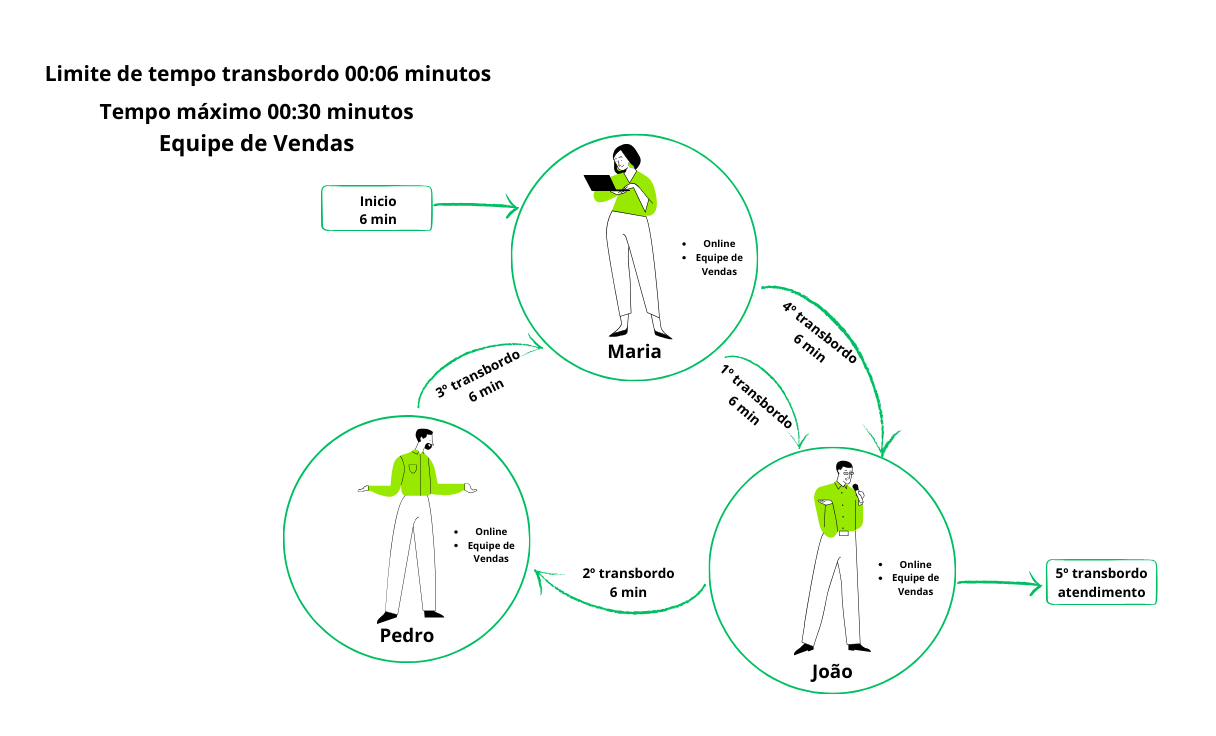O que é
No GymBot é possível cadastrar os departamentos da sua empresa como Comercial, Financeiro, Professores. Através deste cadastro é possível direcionar os atendimentos para os departamentos, elevando a experiência dos seus clientes.
Neste conhecimento te explicamos todo o processo de cadastro dos departamentos, como vincular os colaboradores responsáveis por esse departamento e como fazer a distribuição dos atendimentos dentro do fluxo de conversa.
Como fazer
Tutorial em imagens
O departamento é um recurso pra você que possui mais de um setor dentro da sua empresa, como: Vendas, Financeiro, Técnico e quer direcionar a conversa do seu cliente pra esse departamento em específico.
Na prática funciona da seguinte maneira:
1. Primeiro você vai em Ajustes;
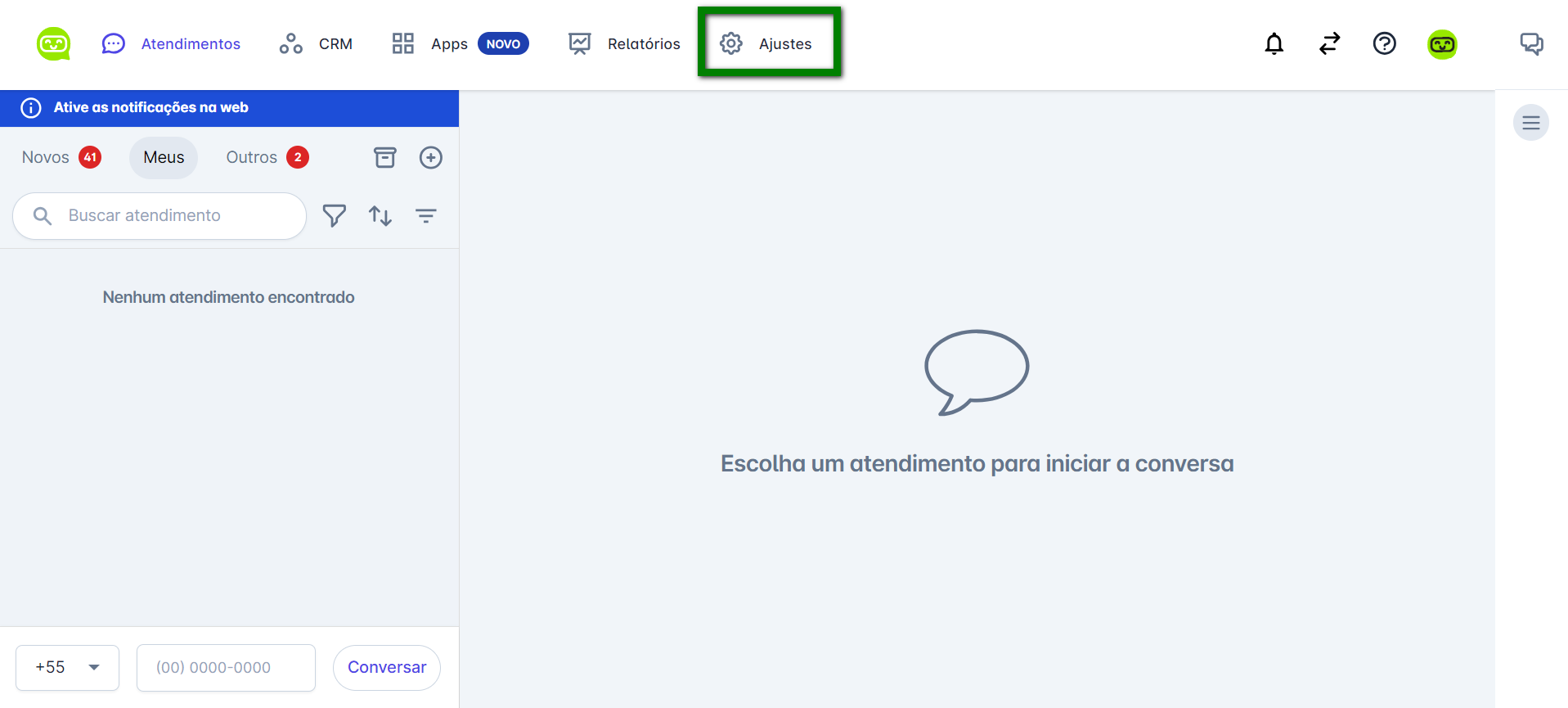
2. Depois vai em Equipes;
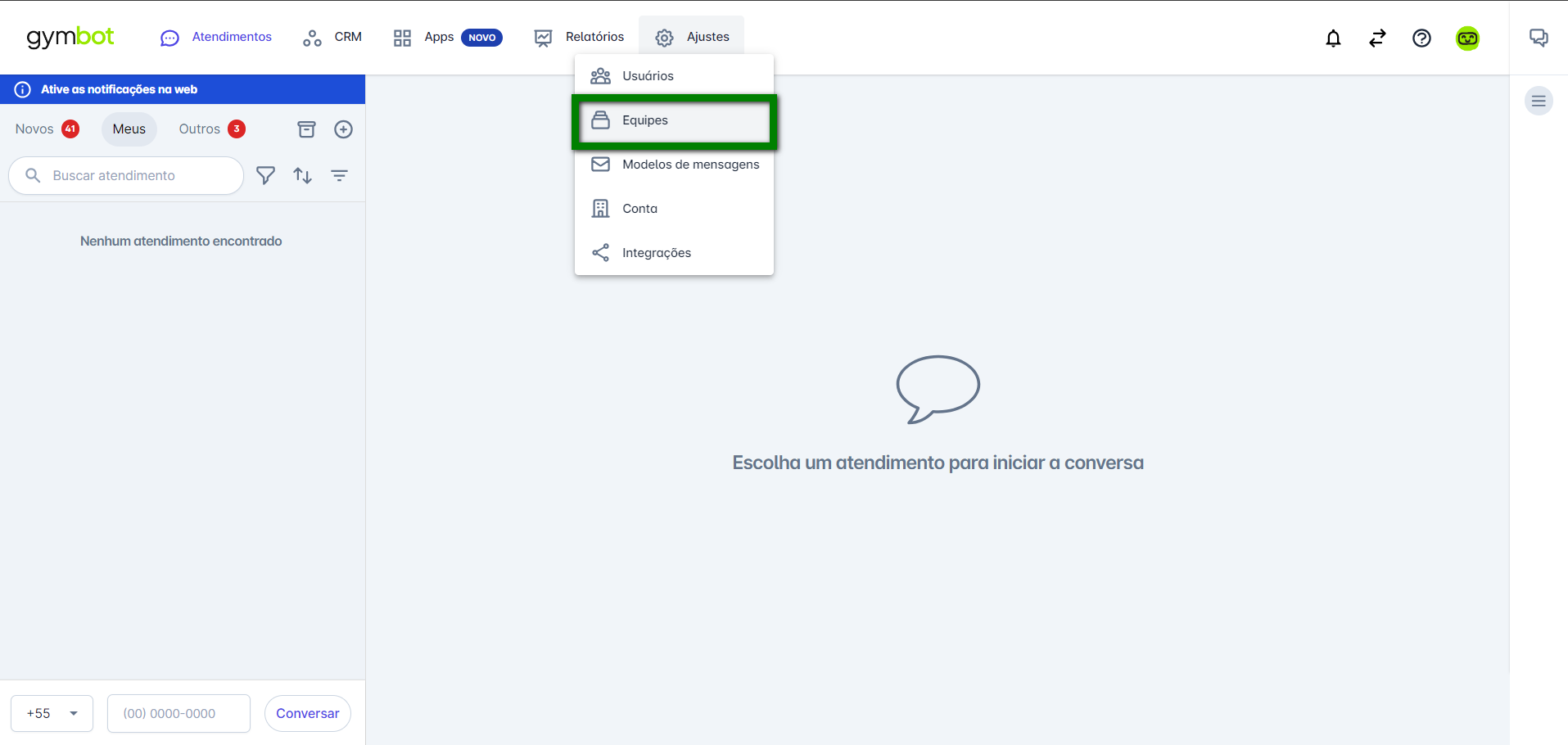
3. Logo clique em Novo;
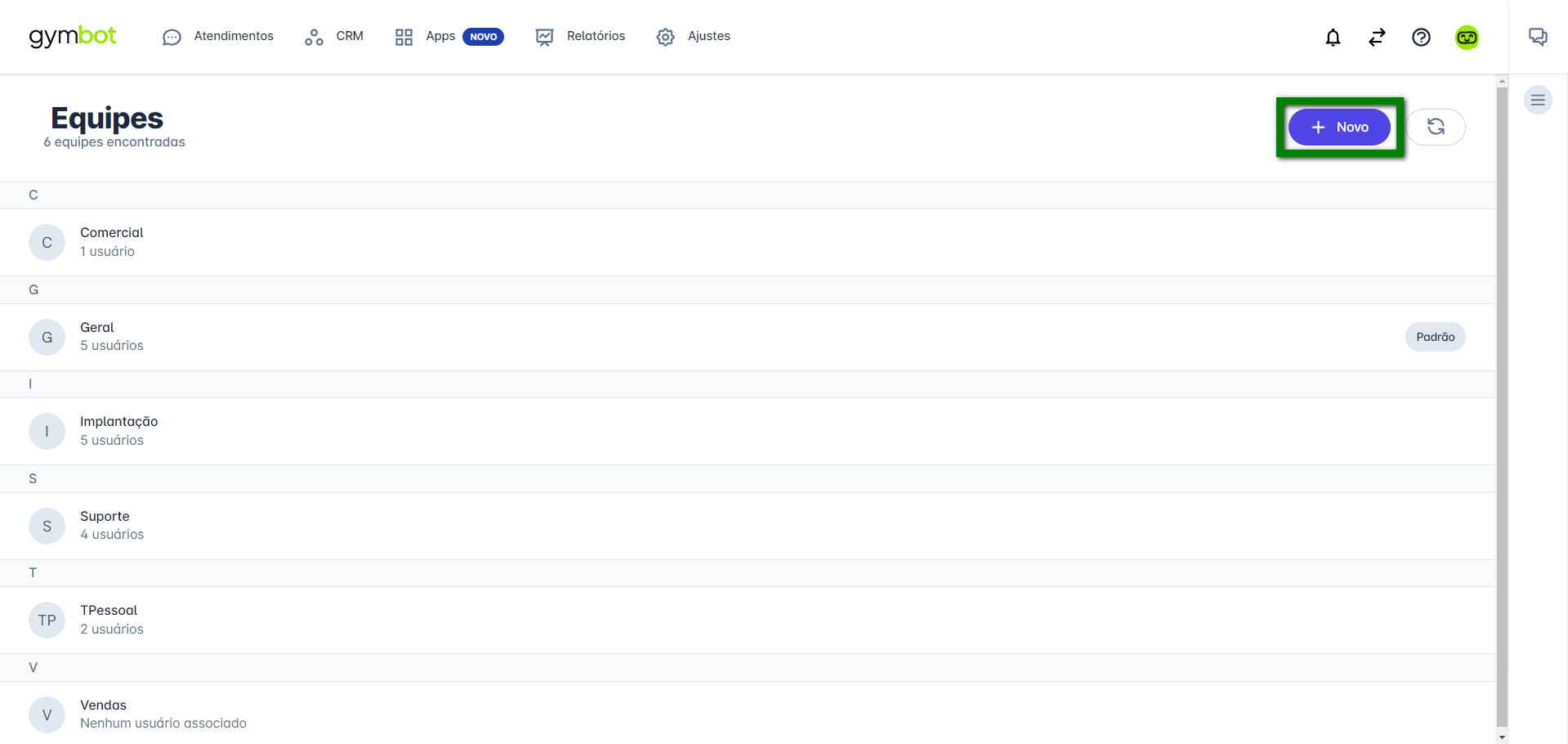
4. Realize as configurações para a nova equipe e clique em Salvar.
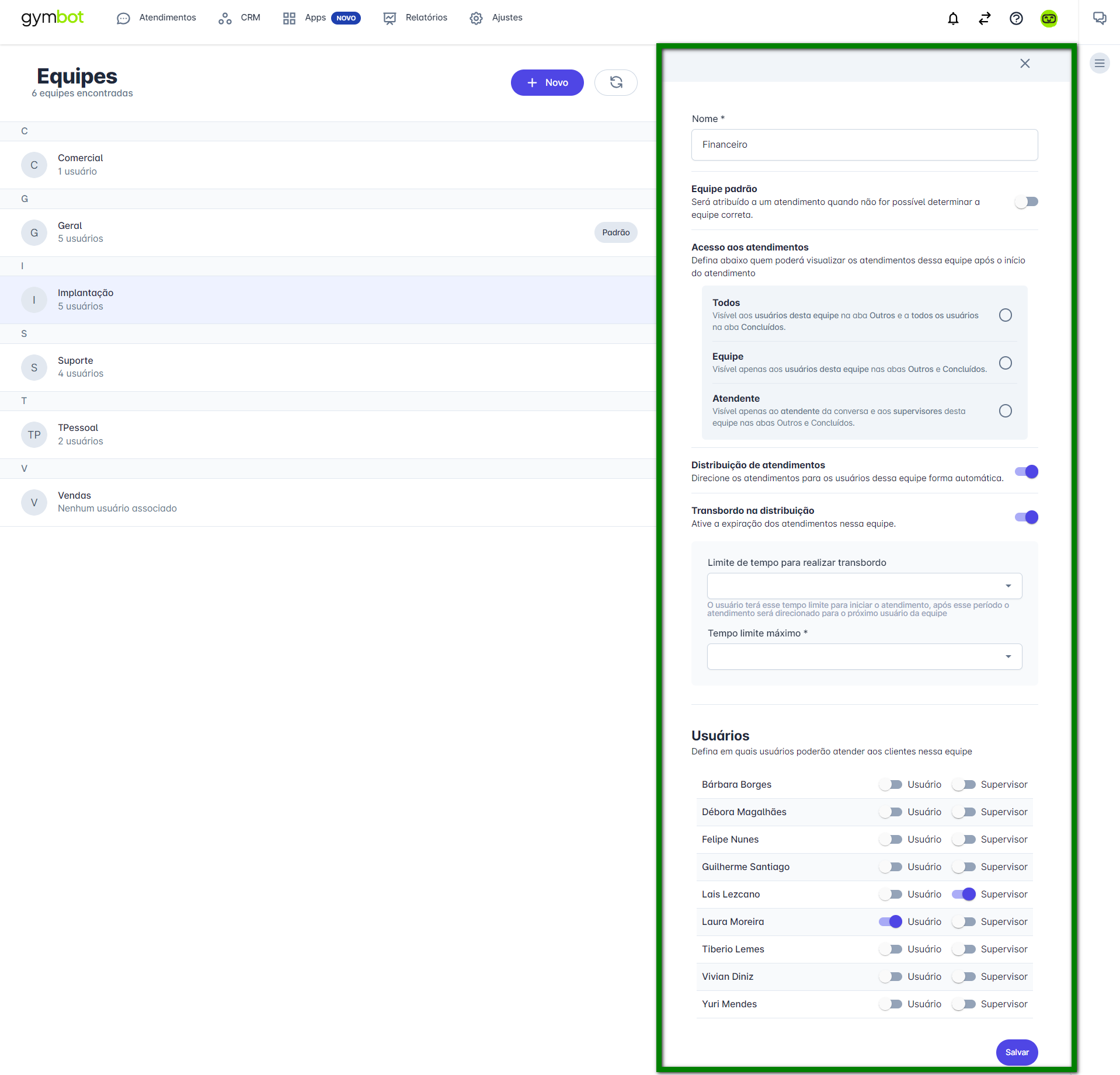
- Nome: informe uma descrição para essa equipe. Por exemplo: Vendas.
- Equipe padrão: marque caso deseje que seja atribuído a um atendimento quando não for possível determinar a equipe correta;
- Acesso aos atendimentos: defina quem poderá visualizar os atendimentos dessa equipe após o início do atendimento;
- Todos: visível aos usuários desta equipe na aba Outros e a todos os usuários na aba Concluídos;
- Equipe: visível apenas aos usuários desta equipe nas abas Outros e Concluídos;
- Atendente: visível apenas ao atendente da conversa e aos supervisores desta equipe nas abas Outros e Concluídos.
- Distribuição de atendimentos: marque e direcione os atendimentos para os usuários dessa equipe forma automática;
- Transbordo na distribuição: ative a expiração dos atendimentos nessa equipe;
- Limite de tempo para realizar transbordo: selecione o limite de tempo (em minutos) que o usuário terá para iniciar o atendimento, após esse período o atendimento será direcionado para o próximo usuário da equipe;
Por exemplo: informei que será 00:06 e na equipe possui 3 pessoas, logo ele fará da seguinte forma: vai encaminhar o atendimento para o primeiro usuário, após 6 minutos vai encaminhar para o próximo usuário da equipe e assim sucessivamente. - Tempo limite máximo: selecione o tempo de limite máximo (em minutos) para que o atendimento seja direcionado para a fila de atendimento.
Por exemplo: configurei 00:30 minutos. Neste cenário o sistema irá direcionar o atendimento para os usuários da equipe, de acordo com o limite de tempo para realizar o transbordo e quando chegar nos 30 minutos que informei nesta configuração, ele irá parar no último usuário que foi feito o transbordo.
- Limite de tempo para realizar transbordo: selecione o limite de tempo (em minutos) que o usuário terá para iniciar o atendimento, após esse período o atendimento será direcionado para o próximo usuário da equipe;
- Transbordo na distribuição: ative a expiração dos atendimentos nessa equipe;
- Usuários: defina em quais usuários poderão atender aos clientes nessa equipe;
- Usuário: marque caso esse colaborador seja considerado como usuário na plataforma;
- Supervisor: marque para que esse colaborador seja responsável pelos usuários dessa equipe.
Exemplo de transbordo:
- Configurei 6 minutos para a o limite de tempo para realizar transbordo, e configurei que o tempo limite máximo será de 30 minutos.
- Neste exemplo temos a Equipe de Vendas, composta pela Maria, João e Pedro, e todos estão online no momento.
Como funcionará:
O cliente solicitou um contato, e irá iniciar com a Maria, que terá 6 minutos para atender. Caso ela não atenda, o transbordo irá iniciar com o João, que terá 6 minutos para atender. Caso ele não atenda, o atendimento será direcionado para o Pedro, que terá 6 minutos para atender. Caso o Pedro não atenda, será direcionado para a Maria, que terá 6 minutos para atender, e da mesma forma, caso ela não atenda o transbordo irá para o João que terá 6 minutos para atender, e caso ele não atenda nesse período, o atendimento será direcionado para a fila do João aguardando que o mesmo realize o atendimento ou transfira para outra pessoa.
Atenção¹: se todos os atendentes estiverem offline, o transbordo seguirá a mesma lógica, garantindo que o cliente nunca fique sem resposta.
Atenção²: quando um dos colaboradores estiver offline, por exemplo a Maria, o transbordo será restrito apenas aos colaboradores que estão online. Sendo assim o transbordo passará somente entre o João e o Pedro.